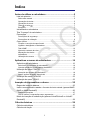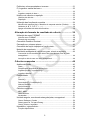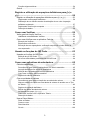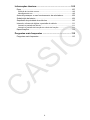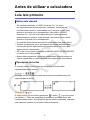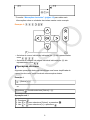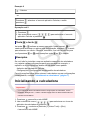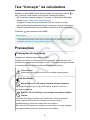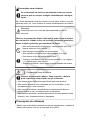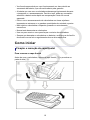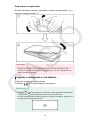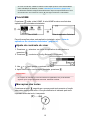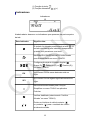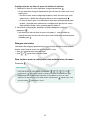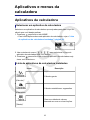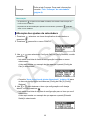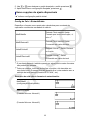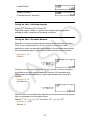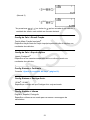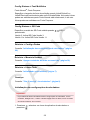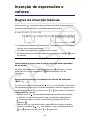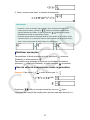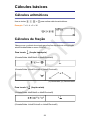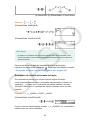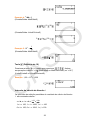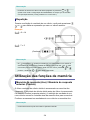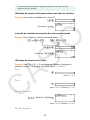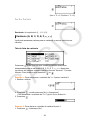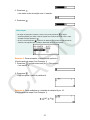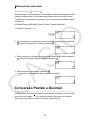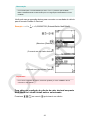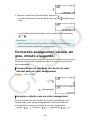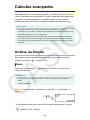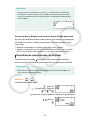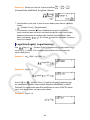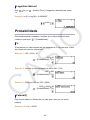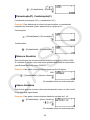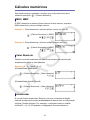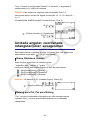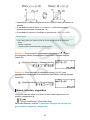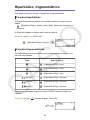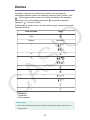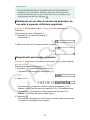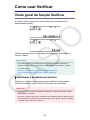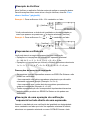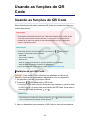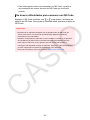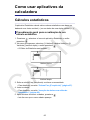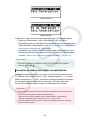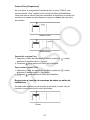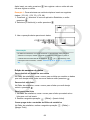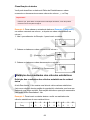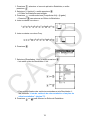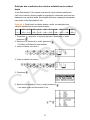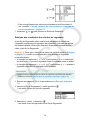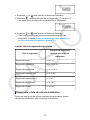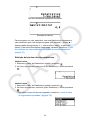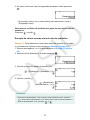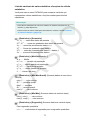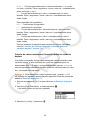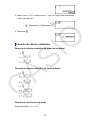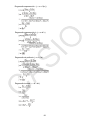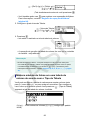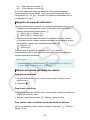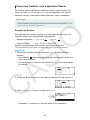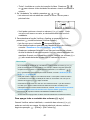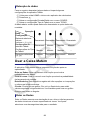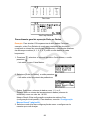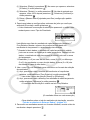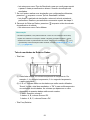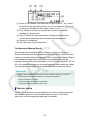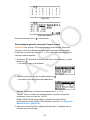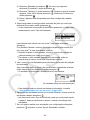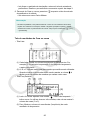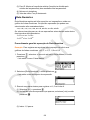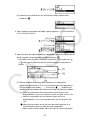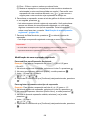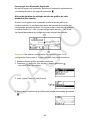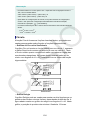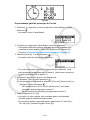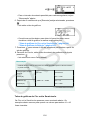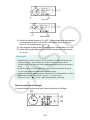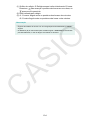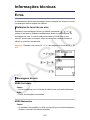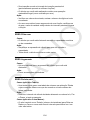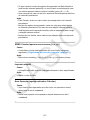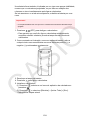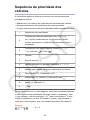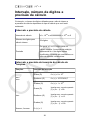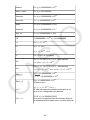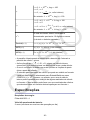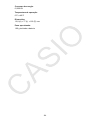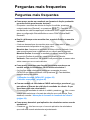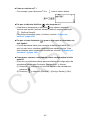Índice
Antes de utilizar a calculadora ...............................................5
Leia isto primeiro .....................................................................................5
Sobre este manual .........................................................................................5
Operações de teclas ...................................................................................... 5
Operações do menu .......................................................................................6
Tecla e tecla ........................................................................................ 7
Exemplos ....................................................................................................... 7
Inicializando a calculadora ......................................................................7
Tela “Começar” da calculadora ...............................................................8
Precauções .............................................................................................8
Precauções de segurança ............................................................................. 8
Precauções de utilização ............................................................................... 9
Como iniciar ..........................................................................................10
Fixação e remoção da capa frontal ..............................................................10
Ligando e desligando a calculadora .............................................................11
Tela HOME ...................................................................................................12
Ajuste do contraste do visor .........................................................................12
Marcações das teclas .................................................................................. 12
Indicadores ...................................................................................................13
Utilização dos menus ...................................................................................14
Aplicativos e menus da calculadora ....................................16
Aplicativos da calculadora .................................................................... 16
Selecionar um aplicativo da calculadora ......................................................16
Lista de aplicativos da calculadora instalados ............................................. 16
Utilização do menu CONFIG ................................................................ 17
Alteração dos ajustes da calculadora .......................................................... 18
Itens e opções de ajuste disponíveis ........................................................... 19
Utilização do menu CATALOG ..............................................................23
Utilização do menu TOOLS .................................................................. 23
Inserção de expressões e valores ....................................... 25
Regras de inserção básicas ..................................................................25
Inserir uma expressão usando o formato de texto natural (apenas MatE/
MatS ou MatE/DecimalS) ......................................................................26
Desfazer operações .....................................................................................27
Uso de valores e expressões como argumentos .........................................27
Modo de inserção de substituição (apenas LinhaE/LinhaS ou LinhaE/
DecimalS) ............................................................................................. 28
Cálculos básicos ................................................................... 29
Cálculos aritméticos ..............................................................................29
Cálculos de fração ................................................................................ 29
1

Potências, raízes quadradas e inversos ...............................................31
Pi, Logaritmo natural de base e ............................................................ 33
Pi ..................................................................................................................33
Logaritmo natural de base e .........................................................................33
Histórico de cálculos e repetição .......................................................... 33
Histórico de cálculos .................................................................................... 33
Repetição .....................................................................................................34
Utilização das funções de memória ......................................................34
Memória de resposta (Ans) / Memória de resposta anterior (PreAns) .........34
Variáveis (A, B, C, D, E, F, x, y, z) ................................................................ 36
Apagar conteúdos de todas as memórias ....................................................38
Alteração do formato do resultado do cálculo ...................39
Utilização do menu FORMAT ............................................................... 39
Lista do menu FORMAT ...............................................................................39
Exemplo de conversão .................................................................................40
Conversão Padrão e Decimal ...............................................................40
Fatoração em números primos .............................................................42
Conversão de fração imprópria e fração mista .....................................42
Notação de engenharia .........................................................................43
Conversão sexagesimal (cálculo em grau, minuto e segundo) ............ 44
Conversão de um resultado de cálculo de valor decimal para um valor
sexagesimal ................................................................................................. 44
Inserção e cálculo com um valor sexagesimal .............................................44
Cálculos avançados ..............................................................46
Análise da função ................................................................................. 46
Resto ............................................................................................................46
Simplificação (simplificação de frações) ...................................................... 47
Logaritmo(logab), Logaritmo(log) .................................................................48
Logaritmo Natural .........................................................................................49
Probabilidade ........................................................................................49
% ..................................................................................................................49
Fatorial(!) ......................................................................................................49
Permutação(P), Combinação(C) ..................................................................50
Número Aleatório ......................................................................................... 50
Inteiro Aleatório ............................................................................................50
Cálculos numéricos ...............................................................................51
MDC, MMC .................................................................................................. 51
Valor Absoluto ..............................................................................................51
Arredondar ................................................................................................... 51
Unidade angular, coordenada retangular/polar, sexagesimal ...............52
Graus, Radianos, Grados ............................................................................ 52
Retang para Pol, Pol para Retang ............................................................... 52
Graus, minutos, segundos ........................................................................... 53
Hiperbólico, trigonométrico ................................................................... 54
Funções hiperbólicas ................................................................................... 54
2

Funções trigonométricas ..............................................................................54
Outros ................................................................................................... 55
Registro e utilização de equações definidoras para f(x) e
g(x) ...........................................................................................56
Registro e utilização de equações definidoras para f(x) e g(x) ............. 56
Registrando uma equação definidora .......................................................... 56
Realização de um cálculo através da atribuição de um valor à equação
definidora registrada .................................................................................... 57
Registrando uma função composta ............................................................. 57
Retenção de dados ......................................................................................58
Como usar Verificar ...............................................................59
Visão geral da função Verificar ............................................................. 59
Habilitando e desabilitando Verificar ............................................................59
Como usar Verificar com o aplicativo Calcular ..................................... 60
Exemplo de Verificar .................................................................................... 61
Expressões verificáveis ................................................................................61
Execução de uma operação de verificação sequencial no lado direito de
uma expressão .............................................................................................61
Usando as funções de QR Code ..........................................63
Usando as funções de QR Code .......................................................... 63
Exibição de um QR Code .............................................................................63
Se houver dificuldades para escanear um QR Code ...................................64
Como usar aplicativos da calculadora ................................65
Cálculos estatísticos ............................................................................. 65
Procedimento geral para a realização de um cálculo estatístico .................65
Inserção de dados com editor de estatísticas ..............................................66
Exibição dos resultados dos cálculos estatísticos ....................................... 69
Como usar a tela de cálculo estatístico ....................................................... 73
Fórmula de cálculo estatístico ......................................................................79
Criar uma tabela de valores ..................................................................82
Procedimento geral para a criação de uma tabela de valores .....................82
Número máximo de linhas em uma tabela de valores de acordo com o Tipo
de Tabela ......................................................................................................83
Registro de equação definidora ................................................................... 84
Edição dos dados da tabela de valores ....................................................... 84
Atualização de tempo f(x) e g(x) ...................................................................85
Como usar Verificar com o aplicativo Tabela ............................................... 86
Retenção de dados ......................................................................................88
Usar a Caixa Matem ............................................................................. 88
Rolar os Dados ............................................................................................ 88
Cara ou coroa .............................................................................................. 92
Reta Numérica ............................................................................................. 96
Círculo ........................................................................................................100
3

Informações técnicas ..........................................................105
Erros ................................................................................................... 105
Exibição do local de um erro ......................................................................105
Mensagens de erro .................................................................................... 105
Antes de pressupor o mau funcionamento da calculadora... ..............108
Substituição da bateria ....................................................................... 108
Sequência de prioridade dos cálculos ................................................ 110
Intervalo, número de dígitos e precisão de cálculo ............................. 111
Intervalo e precisão de cálculo ................................................................... 111
Intervalo e precisão de inserção do cálculo de funções .............................111
Especificações .................................................................................... 113
Perguntas mais frequentes .................................................115
Perguntas mais frequentes ................................................................. 115
4

Antes de utilizar a calculadora
Leia isto primeiro
Sobre este manual
• Em nenhuma hipótese, a CASIO Computer Co., Ltd. deve
ser responsável por danos especiais, colaterais, incidentais ou
consequentes a outrem, relacionados com a compra ou uso deste
produto e dos itens que o acompanham. Além disso, a CASIO
Computer Co., Ltd. não será responsável por nenhuma queixa,
apresentada por qualquer outra entidade, decorrente do uso deste
produto e dos itens que o acompanham.
• O conteúdo deste manual está sujeito a alterações sem aviso prévio.
• As telas e ilustrações (como as imagens das teclas) exibidas neste
manual são apenas demonstrativas e podem diferir um pouco dos
elementos que representam.
• QR Code é uma marca registrada da DENSO WAVE INCORPORATED
no Japão e em outros países.
• Nomes das companhias e produtos usados neste manual podem ser
marcas registradas ou comerciais dos seus respectivos proprietários.
Operações de teclas
O exemplo abaixo mostra como as operações de teclas estão
representadas neste manual.
Exemplo 1:
As teclas devem ser pressionadas na sequência mostrada acima (da
esquerda para a direita).
Exemplo 2: (π)*
O acima indica que você deve pressionar e então , o que irá inserir
um símbolo π. Todas as operações de entrada de múltiplas teclas são
indicadas desta forma. As marcações das teclas são mostradas, seguidas
pelo caractere inserido ou comando entre parênteses.
5

* Consulte “Marcações das teclas” (página 12) para obter mais
informações sobre os símbolos das teclas usados neste exemplo.
Exemplo 3: , , , , ,
• As teclas de cursor individuais indicadas por (1) são representadas
como , , , .
• As teclas de rolagem de página individual indicadas por (2) são
representadas como , .
Operações do menu
Algumas operações deste manual utilizam uma forma simplificada de
operações de menu, como mostrado nos exemplos abaixo.
Exemplo 1
– [Outros] > [π]
ou
Pressione , e então selecione [Outros] > [π].
Operação real 1
1. Pressione .
2. Use e para selecionar [Outros], e pressione .
3. Use e para selecionar [π], e pressione .
6

Exemplo 2
– Calcular
ou
Pressione , selecione o ícone do aplicativo Calcular, e então
pressione .
Operação real 2
1. Pressione .
2. Use as teclas de cursor ( , , , ) para selecionar o ícone do
aplicativo Calcular e pressione .
Tecla e tecla
As teclas e realizam a mesma operação. Neste manual, é
usado para selecionar ou aplicar uma configuração, enquanto é usado
para executar um cálculo. Observe, entretanto, que não faz diferença se
você pressiona ou para operações onde ou é exibido.
Exemplos
Se você não for instruído a usar um aplicativo específico da calculadora
ou a ajustar certas configurações para uma operação de exemplo, o
aplicativo e as configurações abaixo são utilizadas como padrão.
Aplicativo da calculadora: Calcular
Configurações: Configurações iniciais padrão da calculadora
Para informações sobre como retornar a calculadora a suas configurações
iniciais padrão, consulte “Inicializando a calculadora” (página 7).
Inicializando a calculadora
Importante!
•O procedimento abaixo reinicializa todas as configurações da calculadora, exceto
Contraste, Desligar Auto., e Idioma. Também apaga todos os dados armazenados na
memória da calculadora.
1. Pressione para exibir a tela HOME.
2. Use as teclas de cursor ( , , , ) para selecionar um ícone de
aplicativo da calculadora e pressione .
3. Pressione , e selecione [Reiniciar] > [Iniciar Tudo] > [Sim].
• Isso exibe a tela HOME.
7

Tela “Começar” da calculadora
Enquanto a tela HOME estiver sendo exibida, ao pressionar a tecla a
tela “Começar” será exibida, que inclui as informações abaixo.
• QR Code para acessar a página “Começar” do Worldwide Education
Service (https://wes.casio.com/calc/cw/)
A página Começar fornece acesso ao Guia do Usuário e outras
informações relacionadas para ajudar a começar a usar a calculadora.
• Número de identificação da calculadora (sequência de 24 caracteres)
Pressione para retornar à tela HOME.
Observação
• Você também pode exibir a tela Começar, selecionando-a a partir do menu CONFIG.
Consulte “Utilização do menu CONFIG” (página 17).
Precauções
Precauções de segurança
Obrigado por adquirir este produto CASIO.
Certifique-se de ler as “Precauções de segurança” antes de usar este
produto para garantir sua utilização correta. Certifique-se de guardar toda
a documentação do usuário à mão para futuras referências.
Advertência
Indica algo que cria risco de morte ou lesão pessoal grave.
Tela de exibição
Não pressione o LCD nem o exponha a fortes impactos.
Isso pode fazer com que o vidro LCD rache, criando o risco de
ferimentos pessoais.
Caso o LCD se danifique, nunca toque em nenhum líquido
interno.
O líquido de LCD em contato com a pele cria o risco de irritação.
Caso o líquido LCD entre em contato com a boca, lave-a
imediatamente e entre em contato com seu médico.
Se o líquido LCD entrar em contato com seus olhos ou pele, enxágue
com água limpa e entre em contato com seu médico.
8

Precauções com a bateria
Se o vazamento de fluido de uma bateria entrar em contato
com sua pele ou roupas, enxágue imediatamente com água
limpa.
Se o fluido da bateria entrar em contato com os olhos, existe o risco de
perda de visão, etc. Lave os olhos e contate imediatamente um médico.
Atenção
Indica algo que cria o risco de danos pessoais ou físicos
menores.
Observe as precauções abaixo. Não fazê-lo pode causar a ruptura
de uma bateria, criando o risco de incêndio, ferimentos pessoais e
danos a objetos próximos por vazamento de fluido.
• Não tente desmontar uma bateria e nunca permita que uma
bateria entre em curto-circuito.
• Não carregue uma bateria não recarregável.
• Não exponha uma bateria ao calor ou jogue-a no fogo.
• Use apenas o tipo de bateria especificado.
• Carregue uma bateria com seus polos (positivo (+) e negativo
(–)) virados para o lado correto.
• Substitua a bateria o mais rápido possível quando ela acabar.
Precauções com a bateria
Observe as precauções abaixo. Caso contrário, a bateria
pode explodir ou vazar líquido ou gás inflamável.
• Use apenas o tipo de bateria especificado para este produto.
• Não queime a bateria nem a descarte em um incinerador, ou por
esmagamento ou corte mecânico.
• Não exponha a bateria a temperaturas excessivamente altas ou
baixas durante o uso, armazenamento ou transporte.
• Não exponha a bateria a pressão barométrica excessivamente baixa
durante o uso, armazenamento ou transporte.
Precauções de utilização
• Mesmo que a calculadora esteja funcionando normalmente, substitua a
bateria pelo menos uma vez a cada dois anos (R03).
9

• Você será responsável por mau funcionamento ou dano devido ao
vazamento da bateria, que não está coberto pela garantia.
• A bateria que vem com a calculadora descarrega ligeiramente durante
o transporte e o armazenamento. Devido a isso, pode ser necessário
substituir a bateria mais rápido em comparação à vida útil normal
esperada.
• Evite o uso e armazenamento da calculadora em áreas sujeitas a
temperaturas extremas, e a grandes quantidades de umidade e poeira.
• Não sujeite a calculadora a impactos, pressão ou entortamento
excessivos.
• Nunca tente desmontar a calculadora.
• Use um pano macio e seco para limpar o exterior da calculadora.
• Sempre que descartar a calculadora ou baterias, certifique-se de fazê-lo
de acordo com as leis e regulamentos de sua área específica.
Como iniciar
Fixação e remoção da capa frontal
Para remover a capa frontal
Antes de usar a calculadora, remova a capa frontal (①) e prenda-a na
parte de trás (②).
10

Para anexar a capa frontal
Quando não estiver usando a calculadora, remova a capa frontal (①) e
prenda-a na parte frontal (②).
Importante!
•Sempre anexe a capa frontal à calculadora quando não estiver usando-a. Caso
contrário, a operação acidental da tecla pode fazer com que a calculadora seja
ligada e a bateria se esgote.
Ligando e desligando a calculadora
Pressione para ligar a calculadora.
Pressione (OFF) para desligar a calculadora.
Observação
• Pressione longamente para ligar a calculadora. Para evitar ligá-la acidentalmente,
o topo da tecla é ligeiramente mais baixo do que as outras teclas.
• Se a tela mostrada abaixo aparecer logo após você ligar a calculadora, significa que a
energia restante da bateria está baixa.
11

Se você vir esta tela, substitua a bateria o mais rápido possível. Para obter detalhes
sobre substituição de baterias, consulte “Substituição da bateria” (página 108).
• A calculadora também desligará automaticamente depois de aproximadamente 10 ou
60 minutos sem uso. Pressione a tecla para ligar novamente a calculadora.
Tela HOME
Pressionar exibe a tela HOME. A tela HOME mostra uma lista dos
aplicativos de calculadora instalados.
Tela HOME Tela do aplicativo Calcular
Para informações sobre cada aplicativo instalado, veja a “Lista de
aplicativos da calculadora instalados” (página 16).
Ajuste do contraste do visor
1. Pressione , selecione um ícone de aplicativo da calculadora e
pressione .
2. Pressione , e selecione [Config Sistema] > [Contraste].
3. Use e para ajustar o contraste do visor.
4. Após selecionar a configuração desejada, pressione .
Importante!
• Se o ajuste do contraste do visor não melhorar a legibilidade, isso provavelmente
significa que a energia da bateria está baixa. Substitua a bateria.
Marcações das teclas
Pressionar a tecla , seguida por uma segunda tecla executa a função
alternativa da segunda tecla. A função alternativa é indicada pelo texto
impresso acima da tecla, à esquerda.
12

(1) Função da tecla:
(2) Função alternativa: (π)
Indicadores
Indicadores
A tabela abaixo descreve os indicadores que aparecem na parte superior
da tela.
Este indicador: Significa isto:
O teclado foi alterado pressionando a tecla . O
teclado retornará e este indicador desaparecerá
quando você pressionar uma tecla.
MatE/MatS ou MatE/DecimalS foi selecionado
para Entrada/Saída no menu CONFIG.
/ /
Configuração atual de Unidade Angular ( :
Graus (D), : Radianos (R), ou : Grados (G))
no menu CONFIG.
FIX Um número fixo de casas decimais está em
vigor.
SCI Um número fixo de dígitos significativos está em
vigor.
Manual está selecionado para a função
Simplificar no menu TOOLS no aplicativo
Calcular.
Verificar habilitado (selecionando “Verificar
Ativado” no menu TOOLS).
/
Existe um histórico de cálculo anterior ( )
ou posterior ( ) para o resultado do cálculo
atualmente exibido.
13

Utilização dos menus
Muitas das operações de sua calculadora são realizadas utilizando telas
de menu. O exemplo abaixo mostra operações a partir da tela do menu
que é exibido ao pressionar .
Selecionar um item do menu
Para selecionar um item do menu, use as teclas do cursor ( , , ,
) para destacar e depois pressione . Observe que e são
usadas somente quando há múltiplas colunas de itens de menu.
Navegação entre hierarquias de menus
O indicador “ ” à direita de um item do menu significa que há níveis
hierárquicos inferiores sob esse item. Selecionar o item do menu e
pressionar ou navega para o próximo nível inferior da hierarquia.
Para retornar ao próximo nível superior da hierarquia, pressione .
Observação
• Se você estiver em um nível inferior da hierarquia de um menu de uma coluna, você
pode pressionar , além de para retornar ao próximo nível superior.
Seleção de um item do menu com um botão de seleção ( / )
Quando o visor mostra uma lista de múltiplas opções, cada opção terá um
botão de seleção ( ou ) à sua esquerda. indica a opção atualmente
selecionada.
14

Configuração de um item do menu de botões de seleção
1. Destaque o item do menu aplicável e depois pressione .
• O que acontece a seguir depende do tipo de item do menu que você
selecionou.
- Se não houver mais configurações para o item de menu que você
selecionou, o botão de seleção próximo a ele mudará para .
- O item de menu que você selecionou tem mais configurações para
ajustar, uma tela para selecionar a configuração do item de menu
será exibida. Neste caso, prossiga para o passo 2.
2. Na tela de configuração, destaque o ajuste desejado e depois
pressione .
• Isto retorna à tela de item de menu do passo 1, com o botão de
seleção ao lado do item de menu que você selecionou anteriormente
alterado para .
Rolagem entre telas
Uma barra de rolagem aparecerá ao longo do lado direito da tela quando
houver mais itens de menu do que espaço no visor.
• Use e para rolar entre as telas.
• Use e para rolar linha por linha.
Para fechar o menu e voltar para a tela exibida antes do menu
Pressione .
Observação
•Você pode fechar um menu exibido pressionando , , , , , ou
pressionando . Se o menu exibido for aquele que aparece imediatamente após
a inicialização de um determinado aplicativo de calculadora ou se for um menu
específico do aplicativo, você não pode fechá-lo pressionando . Nesse caso, você
deve pressionar para fechar o menu.
15

Aplicativos e menus da
calculadora
Aplicativos da calculadora
Selecionar um aplicativo da calculadora
Selecione um aplicativo da calculadora que seja adequado para o tipo de
cálculo que você deseja realizar.
1. Pressione para exibir a tela HOME.
• Para informações sobre cada aplicativo de calculadora, veja a “Lista
de aplicativos da calculadora instalados” (página 16).
2. Use as teclas do cursor ( , , , ) para selecionar o ícone do
aplicativo da calculadora que você deseja.
3. Pressione para exibir a tela inicial do aplicativo da calculadora cujo
ícone você selecionou.
Lista de aplicativos da calculadora instalados
Ícone Descrição
(Calcular)*
Cálculos gerais
(Estatística)
Cálculos estatísticos e regressões
(Tabela)*
Gera uma tabela de valores
baseada em uma ou duas funções
16

(Caixa Matem)
As seguintes funções para auxiliar a
aprendizagem da matemática.
Rolar os Dados, Cara ou coroa:
Simulação de probabilidade
Reta Numérica: Gráficos de linhas
numéricas para até três igualdades
ou inequações
Círculo: Ângulos e valores
trigonométricos exibidos usando
uma figura de Círc unit ou
Semicírculo. Os ângulos também
podem ser exibidos usando uma
figura de Relógio.
Observação
• Verificar, que é uma função que determina a verdade de uma equação ou solução
inserida, está disponível com os aplicativos da calculadora marcados com um
asterisco (*) na tabela acima. Para informações sobre Verificar, consulte “Como usar
Verificar” (página 59).
Utilização do menu CONFIG
Para exibir o menu CONFIG, pressione enquanto usa um aplicativo da
calculadora. O menu CONFIG inclui os itens de menu abaixo.
Config de Calc
Inclui itens de menu para ajustar as
configurações de cálculo, tais como o formato de
exibição dos resultados.
Config Sistema
Inclui itens de menu para ajuste das
configurações de operação da calculadora, tais
como ajuste de contraste.
Reiniciar Inclui itens de menu para realizar vários tipos de
operação de redefinição.
17

Começar
Exibe a tela Começar. Para mais informações,
consulte “Tela “Começar” da calculadora”
(página 8).
Observação
• Ao pressionar enquanto a tela HOME é exibida, será exibida a tela Começar ao
invés do menu CONFIG.
• Dependendo da tela exibida pelo aplicativo da calculadora, pressionar pode não
exibir o menu CONFIG.
Alteração dos ajustes da calculadora
1. Pressione , selecione um ícone de aplicativo da calculadora e
pressione .
2. Pressione para exibir o menu CONFIG.
3. Use e para selecionar Config de Calc ou Config Sistema, e então
pressione .
• Isto exibe uma lista de itens de configuração incluídos no menu
selecionado.
A tela aqui mostra um exemplo do que aparece quando [Config de
Calc] é selecionado.
• Consulte “Itens e opções de ajuste disponíveis” (página 19) para
os itens de configuração incluídos nas [Config de Calc] e [Config
Sistema].
4. Use e para destacar o item cuja configuração você deseja
alterar, e então pressione .
•Isto exibe uma lista de opções de configuração para o item que você
selecionou.
A tela aqui mostra um exemplo do que aparece quando [Entrada/
Saída] é selecionado.
18

5. Use e para destacar a opção desejada, e então pressione .
6. Após selecionar a configuração desejada, pressione .
Itens e opções de ajuste disponíveis
“◆” indica a configuração padrão inicial.
Config de Calc > Entrada/Saída
Especifica o formato a ser usado pela calculadora para a entrada da
expressão e saída dos resultados do cálculo.
MatE/MatS◆
Entrada: Texto natural; Saída:
Formato que inclui uma fração, √ ,
e/ou π*1
MatE/DecimalS Entrada: Texto natural; Saída:
Convertido em valor decimal
LinhaE/LinhaS Entrada: Linear*2; Saída: Decimal
ou fração
LinhaE/DecimalS Entrada: Linear*2; Saída:
Convertido em valor decimal
*1 O resultado decimal é exibido quando por algum motivo estes formatos
não podem ser gerados.
*2 Todos os cálculos, incluindo as frações e funções, são inseridos em
uma única linha. O mesmo formato de saída que o dos modelos sem a
exibição de texto natural (modelos S-V.P.A.M., etc.)
Exemplos de exibição do formato de entrada/saída:
MatE/MatS
(configuração inicial padrão)
MatE/DecimalS
(Formato Número: Normal 1)
(Formato Número: Normal 2)
19
A página está carregando ...
A página está carregando ...
A página está carregando ...
A página está carregando ...
A página está carregando ...
A página está carregando ...
A página está carregando ...
A página está carregando ...
A página está carregando ...
A página está carregando ...
A página está carregando ...
A página está carregando ...
A página está carregando ...
A página está carregando ...
A página está carregando ...
A página está carregando ...
A página está carregando ...
A página está carregando ...
A página está carregando ...
A página está carregando ...
A página está carregando ...
A página está carregando ...
A página está carregando ...
A página está carregando ...
A página está carregando ...
A página está carregando ...
A página está carregando ...
A página está carregando ...
A página está carregando ...
A página está carregando ...
A página está carregando ...
A página está carregando ...
A página está carregando ...
A página está carregando ...
A página está carregando ...
A página está carregando ...
A página está carregando ...
A página está carregando ...
A página está carregando ...
A página está carregando ...
A página está carregando ...
A página está carregando ...
A página está carregando ...
A página está carregando ...
A página está carregando ...
A página está carregando ...
A página está carregando ...
A página está carregando ...
A página está carregando ...
A página está carregando ...
A página está carregando ...
A página está carregando ...
A página está carregando ...
A página está carregando ...
A página está carregando ...
A página está carregando ...
A página está carregando ...
A página está carregando ...
A página está carregando ...
A página está carregando ...
A página está carregando ...
A página está carregando ...
A página está carregando ...
A página está carregando ...
A página está carregando ...
A página está carregando ...
A página está carregando ...
A página está carregando ...
A página está carregando ...
A página está carregando ...
A página está carregando ...
A página está carregando ...
A página está carregando ...
A página está carregando ...
A página está carregando ...
A página está carregando ...
A página está carregando ...
A página está carregando ...
A página está carregando ...
A página está carregando ...
A página está carregando ...
A página está carregando ...
A página está carregando ...
A página está carregando ...
A página está carregando ...
A página está carregando ...
A página está carregando ...
A página está carregando ...
A página está carregando ...
A página está carregando ...
A página está carregando ...
A página está carregando ...
A página está carregando ...
A página está carregando ...
A página está carregando ...
A página está carregando ...
A página está carregando ...
A página está carregando ...
-
 1
1
-
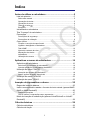 2
2
-
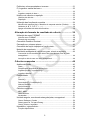 3
3
-
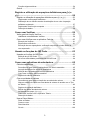 4
4
-
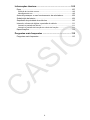 5
5
-
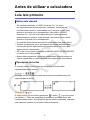 6
6
-
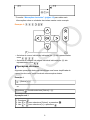 7
7
-
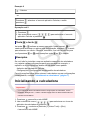 8
8
-
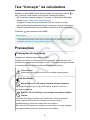 9
9
-
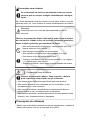 10
10
-
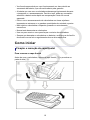 11
11
-
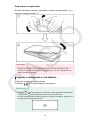 12
12
-
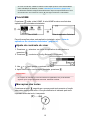 13
13
-
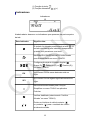 14
14
-
 15
15
-
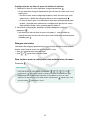 16
16
-
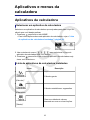 17
17
-
 18
18
-
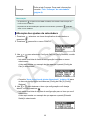 19
19
-
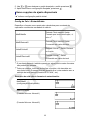 20
20
-
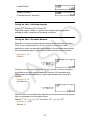 21
21
-
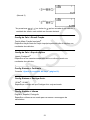 22
22
-
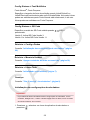 23
23
-
 24
24
-
 25
25
-
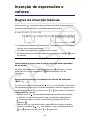 26
26
-
 27
27
-
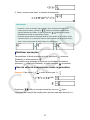 28
28
-
 29
29
-
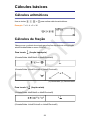 30
30
-
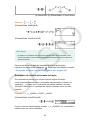 31
31
-
 32
32
-
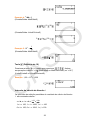 33
33
-
 34
34
-
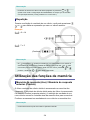 35
35
-
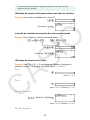 36
36
-
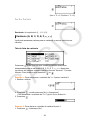 37
37
-
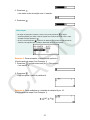 38
38
-
 39
39
-
 40
40
-
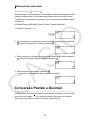 41
41
-
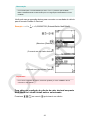 42
42
-
 43
43
-
 44
44
-
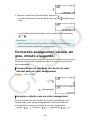 45
45
-
 46
46
-
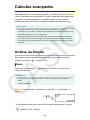 47
47
-
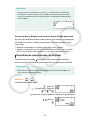 48
48
-
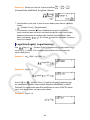 49
49
-
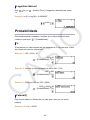 50
50
-
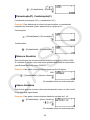 51
51
-
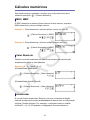 52
52
-
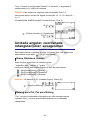 53
53
-
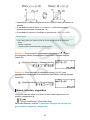 54
54
-
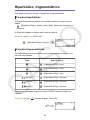 55
55
-
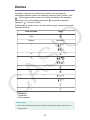 56
56
-
 57
57
-
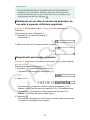 58
58
-
 59
59
-
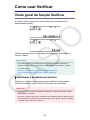 60
60
-
 61
61
-
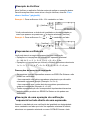 62
62
-
 63
63
-
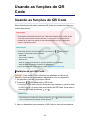 64
64
-
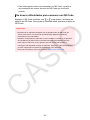 65
65
-
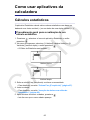 66
66
-
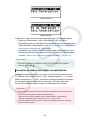 67
67
-
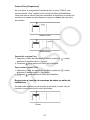 68
68
-
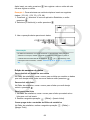 69
69
-
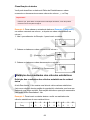 70
70
-
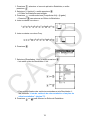 71
71
-
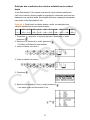 72
72
-
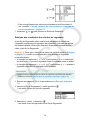 73
73
-
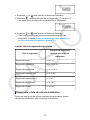 74
74
-
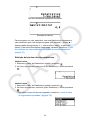 75
75
-
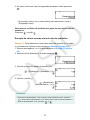 76
76
-
 77
77
-
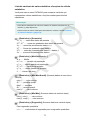 78
78
-
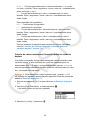 79
79
-
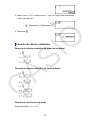 80
80
-
 81
81
-
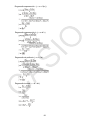 82
82
-
 83
83
-
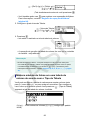 84
84
-
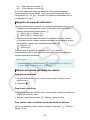 85
85
-
 86
86
-
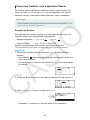 87
87
-
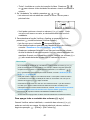 88
88
-
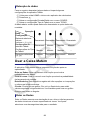 89
89
-
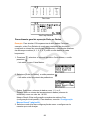 90
90
-
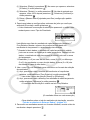 91
91
-
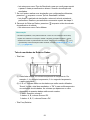 92
92
-
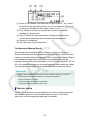 93
93
-
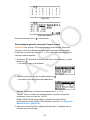 94
94
-
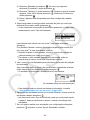 95
95
-
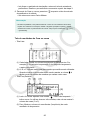 96
96
-
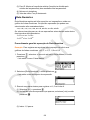 97
97
-
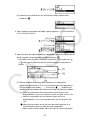 98
98
-
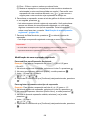 99
99
-
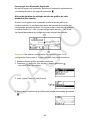 100
100
-
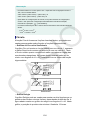 101
101
-
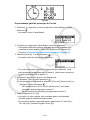 102
102
-
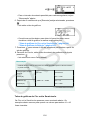 103
103
-
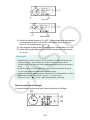 104
104
-
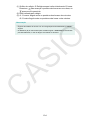 105
105
-
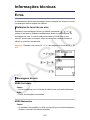 106
106
-
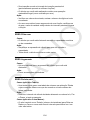 107
107
-
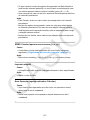 108
108
-
 109
109
-
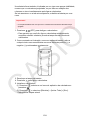 110
110
-
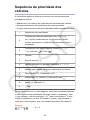 111
111
-
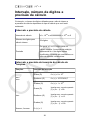 112
112
-
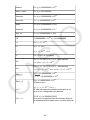 113
113
-
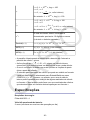 114
114
-
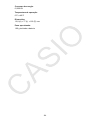 115
115
-
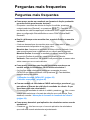 116
116
-
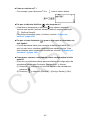 117
117
-
 118
118
Artigos relacionados
-
Casio fx-570LA CW Manual do usuário
-
Casio fx-82SP CW Manual do usuário
-
Casio fx-991SP CW Manual do usuário
-
Casio fx-570SP X, fx-991SP X Manual do usuário
-
Casio fx-570SP X II, fx-991SP X II Manual do usuário
-
Casio fx-570LA X, fx-991LA X Manual do usuário
-
Casio fx-82SP X II, fx-85SP X II, fx-350SP X II Manual do usuário
-
Casio fx-82SP X, fx-350SP X Manual do usuário
-
Casio fx-82LA X, fx-350LA X Manual do usuário
-
Casio fx-CG10, fx-CG20 Manual do usuário